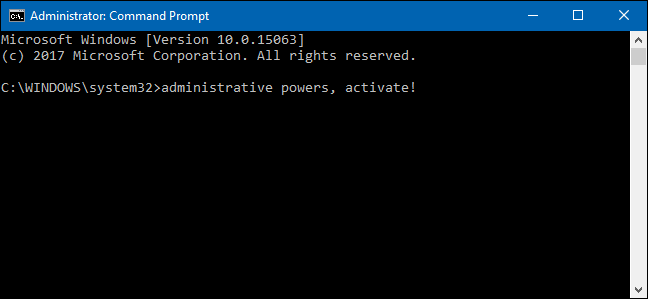
La mayor parte del tiempo, todo lo que necesita es abrir el símbolo del sistema como usuario habitual. A veces, sin embargo, deberá abrir el símbolo del sistema como administrador para poder ejecutar comandos que requieren privilegios administrativos.
Windows ofrece muchas formas diferentes de abrir el símbolo del sistema , y con muchos de esos métodos también puede abrir el símbolo del sistema con privilegios de administrador. Anteriormente le mostramos cómo hacer esto en Windows 7 y Vista , por lo que aquí nos centraremos en tres formas rápidas en las que puede abrir el símbolo del sistema con privilegios de administrador en Windows 8 y 10.
Opción uno: usar el menú Usuarios avanzados (Windows + X)
Tanto Windows 8 como 10 ofrecen un menú de usuarios avanzados al que puede acceder presionando Windows + X o simplemente haciendo clic derecho en el botón Inicio. En el menú Usuarios avanzados, elija «Símbolo del sistema (administrador)».
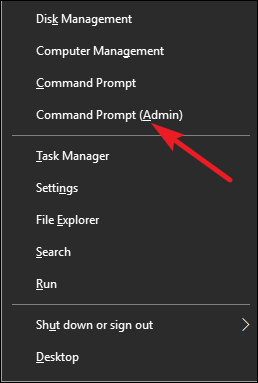
Nota : Si ve PowerShell en lugar de Símbolo del sistema en el menú Usuarios avanzados, ese es un cambio que se produjo con Creators Update para Windows 10 . Es muy fácil volver a mostrar el símbolo del sistema en el menú Usuarios avanzados si lo desea, o puede probar PowerShell. Puede hacer prácticamente todo lo que puede hacer en PowerShell en el símbolo del sistema, además de muchas otras cosas útiles.
Cuando inicie el símbolo del sistema con privilegios de administrador, es probable que vea una ventana de «Control de cuentas de usuario» solicitando permiso para continuar. Continúe y haga clic en «Sí».
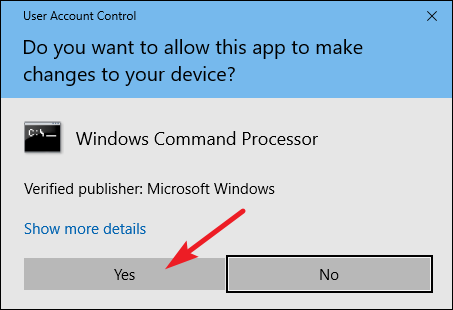
Una vez que haya abierto la ventana «Administrador: Símbolo del sistema», puede ejecutar cualquier comando, ya sea que requiera privilegios administrativos o no.
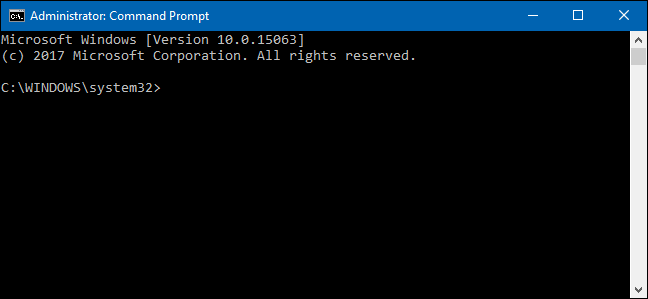
Opción dos: usar el menú Inicio
También puede abrir un símbolo del sistema administrativo usando solo el menú Inicio (o la pantalla Inicio en Windows 8). Pulse Inicio, escriba «comando» y verá «Símbolo del sistema» como resultado principal. Haz clic derecho en ese resultado y elige «Ejecutar como administrador».
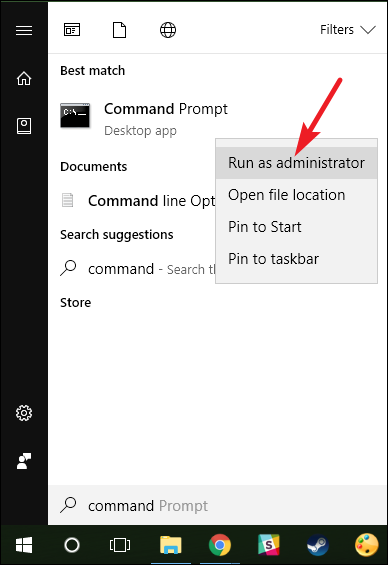
Opción tres: use el cuadro Ejecutar
Si está acostumbrado a usar el cuadro «Ejecutar» para abrir aplicaciones, puede usarlo para iniciar el símbolo del sistema con privilegios de administrador. Presione Windows + R para abrir el cuadro «Ejecutar». Escriba «cmd» en el cuadro y luego presione Ctrl + Shift + Enter para ejecutar el comando como administrador.
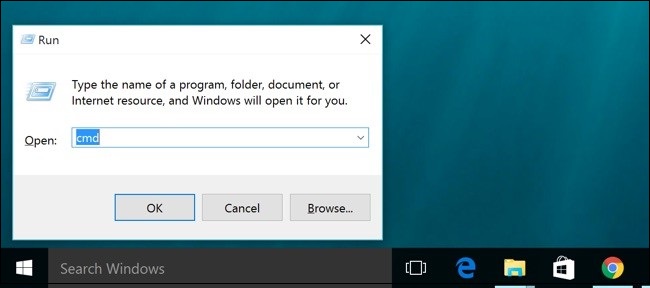
Y con eso, tiene tres formas muy fáciles de ejecutar comandos en la ventana del símbolo del sistema como administrador.


